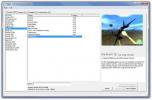كيفية حفظ صورة الحافظة في ملف على Windows 10
أضاف Windows 10 ميزة جديدة ، إذا قمت بالنقر فوق مفاتيح Win + Printcreen ، يتم التقاط لقطة شاشة وحفظها في مجلد يسمى لقطات الشاشة في مكتبة الصور. هذه هي أسهل طريقة لالتقاط لقطة شاشة بملء الشاشة لأي شيء عمليًا. يلتقط مفتاح PrintScreen ، عند النقر عليه من تلقاء نفسه ، شاشتك أيضًا ولكن الصورة تنتقل إلى الحافظة الخاصة بك. لا يتم حفظه كملف ما لم تقم بلصقه في محرر صور. هذا أمر شاق ، لذلك إذا كنت تريد طريقة أسرع لحفظ صورة الحافظة في ملف على Windows 10 ، تطبيق مجاني يسمى لصق ملف InTo سوف تفعل خدعة.
صورة الحافظة إلى ملف
تحميل وتثبيت Paste InTo File. عند تثبيت التطبيق ، يطلب الإذن لإضافة نفسه إلى قائمة السياق. اسمح لها بإضافة نفسها إلى قائمة السياق لتسهيل استخدامها. بمجرد القيام بذلك ، سيسألك عن المكان الذي تريد حفظ الملف فيه عند حفظه من الحافظة الخاصة بك.

يشير هذا إلى عيب في التطبيق ، أي يمكنك حفظه فقط في دليل معين. يمكنك تغيير الدليل في كل مرة تقوم فيها بلصق ملف من قائمة السياق ولكنه يضيف خطوة إضافية.
لحفظ صورة حافظة في ملف ، انقر بزر الماوس الأيمن في أي مكان وحدد الخيار لصق في ملف. في النافذة التي تفتح ، يمكنك تغيير مكان حفظ الملف ، وما هو امتداد الملف الذي تم حفظه به ، واسم الملف الذي تم حفظه به. إذا كنت لا ترغب في تغيير أي شيء ، فما عليك سوى النقر فوق الزر حفظ وسيتم حفظ الصورة.

لا يعمل هذا التطبيق فقط مع الصور المنسوخة في حافظتك بعد النقر على مفتاح PrintScreen. إذا قمت بالنقر بزر الماوس الأيمن فوق صورة في المستعرض الخاص بك أو في معالج نصوص ونسخها إلى الحافظة الخاصة بك ، يمكنك استخدام "لصق في ملف" لحفظها.
يجب أن تعرف أيضًا أنه اعتبارًا من Windows 10 1809 ، يمكنك تذكر محفوظات الحافظة بعد العنصر الوحيد الذي تم حفظه فيه حاليًا. يجب عليك بالطبع تمكين سجل الحافظة ولكن بمجرد القيام بذلك ، يمكنك استخدامه مع هذا التطبيق لاستدعاء وحفظ أي ملف قمت بنسخه إلى الحافظة الخاصة بك.
هذا ليس حلًا بسيطًا بنقرة واحدة ، ولكنه أسهل بكثير من فتح تطبيق مثل الرسام ولصق الملف وحفظه. يعد مربع حوار حفظ الرسام لملف جديد مملًا بعض الشيء.
بحث
المشاركات الاخيرة
تنظيم واستخراج وتقصير ومشاركة الروابط باستخدام FCorp Link Manager
مدير FCorp Link هو تطبيق قوي يسمح لك بتنظيم عناوين URL وفقًا للفئات...
كيفية تسجيل بدء التشغيل وإيقاف الأوقات في ويندوز
يعد عارض الأحداث في Windows أداة سهلة الاستخدام. يسجل كل ما يحدث عل...
Tiggit: برنامج مفتوح المصدر لتنزيل وفتح الألعاب لنظام التشغيل Windows
اكتسبت الرياضة الإلكترونية الكثير من الشعبية في الآونة الأخيرة. كان...